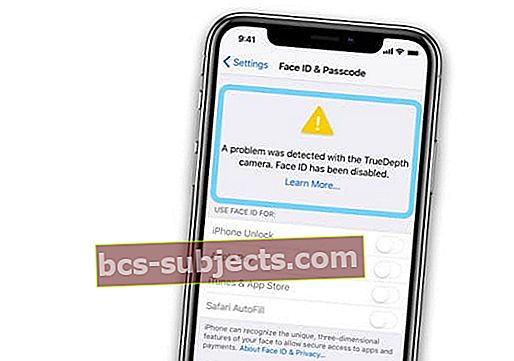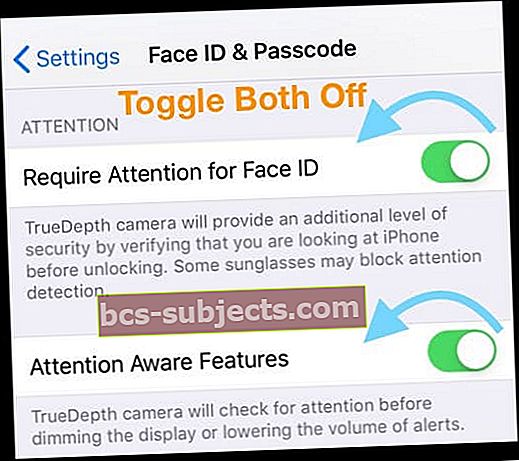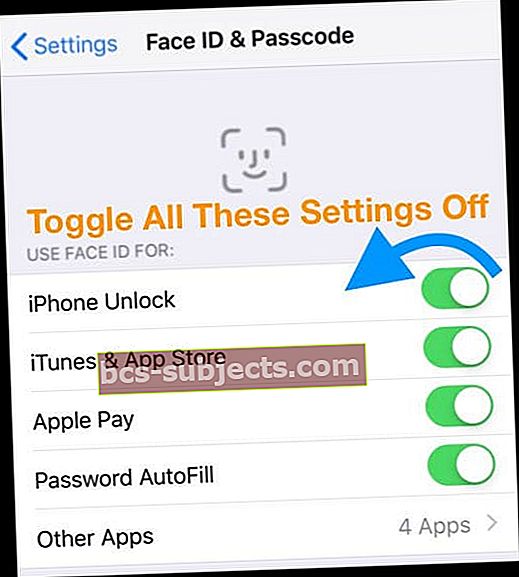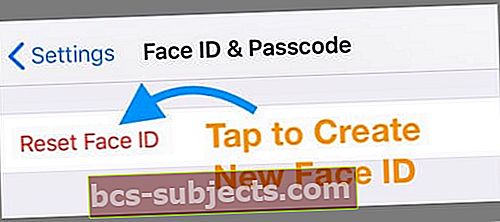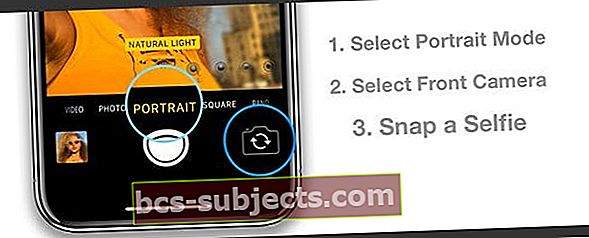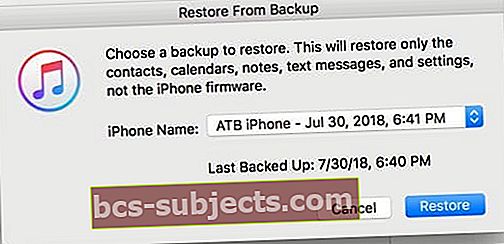هل تواجه مشكلة في جهاز Face ID الخاص بجهاز iPhone؟ هل جهاز Face ID لا يعمل على الإطلاق ، أو يعمل بشكل متقطع ، أو يعمل لفترة قصيرة ثم يفشل؟ لم تعد قادرًا على استخدام Face ID على iPhone الخاص بك؟ إذا كان الأمر كذلك، فأنت لست وحدك. يشتكي العديد من قرائنا من أن جهاز Face ID الخاص بجهاز iPhone الخاص بهم قد فشل أو توقف عن العمل وأنهم يقضون وقتًا طويلاً في إصلاحه!
على الرغم من أنها ليست مشكلة منتشرة على نطاق واسع ، إلا أنها تمثل ألمًا حقيقيًا لمن يعانون من هذه المشكلة.
اتبع هذه النصائح السريعة للمساعدة في إصلاح Face ID الخاص بجهاز iPhone
- قم بإزالة أي حافظة أو واقي شاشة وجرب Face ID مرة أخرى
- تحقق من مؤشرات ملامسة السوائل (LCI) الخاصة بجهاز iPhone بحثًا عن مؤشرات على تعرض iPhone لتلف بسبب الماء أو السوائل
- أعد تعيين Face ID ثم فرض إعادة تشغيل جهاز iPhone الخاص بك. وحاول إعداد Face ID مرة أخرى
- إذا كنت تستخدم iOS 12 أو إصدارًا أحدث ، فحاول إنشاء مظهر بديل لمعرف الوجه الخاص بك
- إذا حدثت المشكلة مباشرة بعد التحديث ، فأعد تشغيل جهاز iPhone فورًا بعد التحديث
- حاول استعادة iPhone الخاص بك باستخدام iTunes
- اتصل بدعم Apple أو مقدم خدمة معتمد من Apple لإصلاح الشاشة أو استبدال الوحدة بالكامل
أتساءل كيف يعمل Face ID؟
يرجع جزء من سبب فشل Face ID إلى التكنولوجيا التي تشغله.
كاميرا العمق الحقيقية من Apple
يستخدم Face ID ما تسميه Apple "كاميرا TrueDepth" لالتقاط وجهك. إن كاميرا TrueDepth هذه ليست كاميرا واحدة على هاتفك ؛ بدلاً من ذلك ، فهو مزيج من أجهزة عرض وأجهزة استشعار الضوء والأشعة تحت الحمراء بجهاز iPhone. كل هذه الأشياء تلتقط صورًا لوجهك وتوفر البيانات.
باستخدام كل هذه المصادر ، تقرأ كاميرا TrueDepth صورة الأشعة تحت الحمراء ثنائية الأبعاد إلى جانب أكثر من 30000 نقطة بالأشعة تحت الحمراء لتشكيل خريطة عمق لوجهك.
يجمع جهاز iPhone الخاص بك بعد ذلك كل هذه الصور وبياناتها لبناء خريطة مفصلة ثلاثية الأبعاد لوجهك. لهذا السبب تحرك رأسك في دوائر ، بحيث يلتقط iPhone ملامح وجهك الفريد!
تتضمن خريطة وجهك البيانات التي يمكننا رؤيتها (مرئية للعين المجردة) بالإضافة إلى البيانات التي لا يمكننا رؤيتها (غير مرئية للعين المجردة). عند دمج هذه البيانات ، يعمل Face ID في مجموعة متنوعة من حالات الإضاءة ، بما في ذلك الإضاءة المنخفضة مثل الليل.
عندما يحدث خطأ ما في جهاز Face ID
تلتقط هاتفك ؛ يفتح هاتفك. على الأقل ، هذه هي الطريقة التي من المفترض أن يعمل بها Face ID. وبالنسبة لمعظم مستخدمي iPhone X ، يعمل Face ID تمامًا مثل هذا.
لسوء الحظ ، فشل جهاز Face ID. وغالبًا ما يكون هذا الفشل نتيجة لتلك العلاقة المعقدة بين جميع أجهزة الاستشعار وأجهزة العرض التي تنقل البيانات لإنشاء خريطة الوجه التفصيلية.
كيف يمكنني معرفة ما إذا كان جهاز iPhone الخاص بي يعاني من مشكلة في التعرف على الوجه؟
عندما يفشل ، لا يعمل Face ID على الإطلاق. سترى إحدى الرسائل التالية
- معرف الوجه غير متوفر. حاول إعداد Face ID لاحقًا
- تم تعطيل معرف الوجه
- تم اكتشاف مشكلة في كاميرا TrueDepth. تم تعطيل معرف الوجه
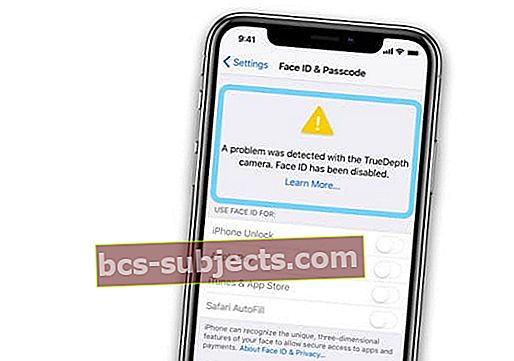
إذا رأيت إحدى هذه الرسائل ، فجرّب نصائحنا أدناه قبل التواصل مع دعم Apple
استكشاف أخطاء جهاز Face ID لا يعمل
- هل قمت مؤخرًا بتثبيت واقي شاشة جديد على جهازك؟ أو تغيير غطاء iPhone الخاص بك؟
- قم بإزالة واقي الشاشة أو الجراب وتحقق من FaceID الخاص بك
- أغلق جميع التطبيقات المفتوحة والمعلقة ثم أعد تشغيل الجهاز
- إذا بدأت مشكلات Face ID بعد ترقية iOS الأخيرة وكانت تعمل بشكل جيد حتى ذلك الحين ، فقم بإعادة تشغيل القوة وتحقق مما إذا كنت لا تزال تواجه المشكلة
- أوقف كلاً من "مطلوب الانتباه لـ Face ID" و "ميزات الانتباه" في الإعدادات> معرف الوجه ورمز المرور
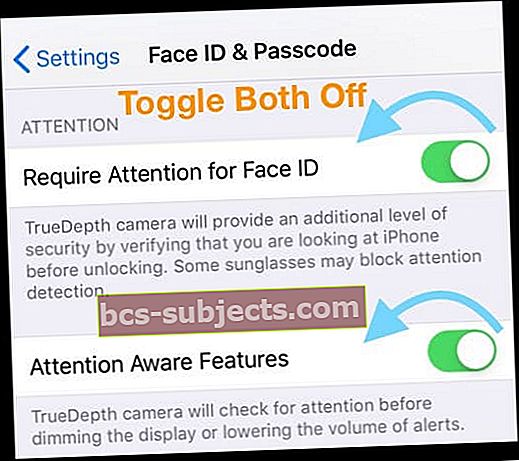
- تعمل بشكل جيد إذا كان لديك للتو مجموعة جديدة من النظارات أو النظارات الشمسية أو العدسات اللاصقة الملونة
- هذه الطريقة هي حل بديل أقل أمانًا ، لذا فهي حل مؤقت
- قم بإيقاف تشغيل Face ID على جهاز iPhone الخاص بك عن طريق إيقاف التشغيل استخدم Face ID لـ في الإعدادات> معرف الوجه ورمز المرور
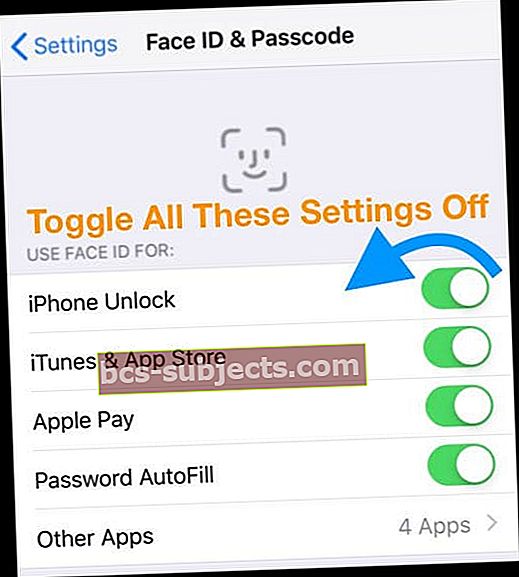
- ثم أعد تشغيل جهازك ثم ارجع إلى الإعدادات> معرف الوجه ورمز المرور واختر إعادة تعيين Face ID
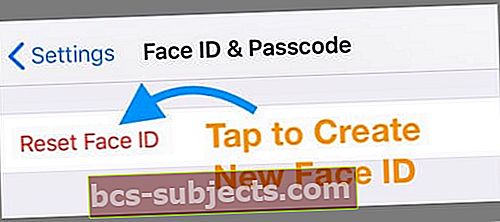
- ثم أعد تشغيل جهازك ثم ارجع إلى الإعدادات> معرف الوجه ورمز المرور واختر إعادة تعيين Face ID
- جرب إعادة تعيين جميع الإعدادات بالانتقال إلىالإعدادات> عام> إعادة تعيين جميع الإعدادات
- يزيل هذا الإجراء جميع رموز مرور wifi المخزنة ويعيد جميع الميزات إلى إعدادات المصنع الافتراضية. لا يحذف أي بيانات مثل الصور والرسائل وما إلى ذلك
تحقق من مستشعر العمق الخاص بجهاز iPhone
- تحقق ومعرفة ما إذا كانت الكاميرا تعمل بشكل طبيعي عن طريق التقاط صورة ذاتية في صورة
- اضغط على تطبيق الكاميرا> اختر الوضع الرأسي> حدد الكاميرا الأمامية
- التقط صورة شخصية
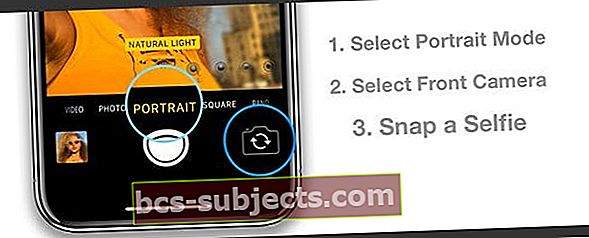
إذا كانت وظيفة الصورة الذاتية للصورة الشخصية على الجهاز لا تعمل على النحو المنشود ، فهذا مؤشر قوي على وجود مشكلة في مستشعر العمق بجهاز iPhone.
اتصل بدعم Apple أو حدد موعدًا مع Apple Genius لإلقاء نظرة على تشخيصات جهاز iPhone الخاص بك.
أي أضرار المياه الأخيرة على جهاز iPhone الخاص بك؟
- أولاً ، تحقق من لون مؤشرات التلامس السائل الخارجية (LCI) لجهاز iPhone الخاص بك
- ينشط مؤشر LCI عند ملامسته للماء أو سائل يحتوي على ماء. عادة ما يكون لون المؤشر أبيض أو فضي ، ولكن عند ملامسته للماء أو سائل يحتوي على ماء ، يتحول إلى اللون الأحمر
- عادة ما تكون معظم هواتف iPhone LCIs في فتحة SIM. قم بإزالة درج بطاقة SIM لعرض حالة LCI لجهاز iPhone الخاص بك

على الرغم من حقيقة أن Apple صممت العديد من أجهزة iPhone لتكون مقاومة للماء ، لا يغطي ضمان Apple Care الخاص بجهاز iPhone التلف الناتج عن الماء أو السوائل.
إذا اشتبهت شركة Apple في وجود أضرار بالمياه أو السوائل ، فمن المحتمل أن تضطر إلى الدفع من جيبك مقابل أي إصلاحات أو استبدال!
حاول استعادة iPhone الخاص بك
إذا لم تساعد جميع النصائح المذكورة أعلاه في تشغيل Face ID مرة أخرى ، يجد بعض القراء النجاح من خلال استعادة أجهزة iPhone الخاصة بهم باستخدام iTunes أو iCloud.
استعادة من نسخة iTunes الاحتياطية
- قم بإيقاف تشغيل Find My iPhone على جهاز iPhone الخاص بك عبرالإعدادات> معرف Apple> iCloud> Find My iPhone
- أدخل كلمة مرور معرف Apple الخاص بك للتأكيد
- افتح iTunes على جهاز Mac أو الكمبيوتر الشخصي الذي تقوم بالنسخ الاحتياطي إليه بانتظام
- قم بتوصيل جهازك باستخدام كابل البرق الأصلي إذا كان متاحًا
- حدد iPhone الخاص بك في iTunes
- حدد استعادة النسخ الاحتياطي

- انظر إلى تاريخ وحجم كل نسخة احتياطية واختر أحدث نسخة احتياطية حيث يعمل Face ID
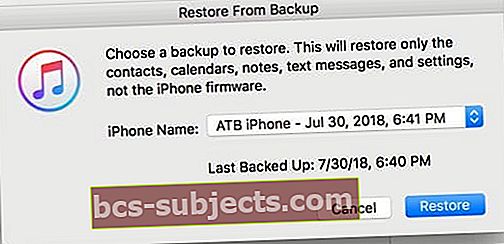
- انقر فوق استعادة
- أدخل كلمة المرور للنسخة الاحتياطية المشفرة إذا طُلب منك ذلك
- بعد إعادة تشغيل جهاز iPhone الخاص بك ، انتظر حتى تتم مزامنته مع جهاز الكمبيوتر الخاص بك
- قطع الاتصال فقط بعد انتهاء المزامنة
لاستعادة iPhone الخاص بك مع iCloud ، ألق نظرة على هذه المقالة.
المشكلات التي تم الإبلاغ عنها مع كاميرا TrueDepth التي تعمل على تشغيل Face ID
هناك تقارير عن مستخدمين يواجهون مشكلات في FaceID عندما تواجه كاميرا TrueDepth الخاصة بهاتف iPhone حالات شاذة. على وجه الخصوص ، يبدو أن تكوين الكاميرا الخلفية يسبب مشاكل مع نظام Face ID الخاص بكاميرا TrueDepth.
تتضمن الخطوة الأولى محاولة إصلاح الجهاز عن طريق إصلاح الكاميرا الخلفية.
وفقًا لوثيقة Apple التي تم الحصول عليها من أصدقائنا فيشائعات ماك
لتوفير أفضل تجربة للعميل ، إذا أبلغ أحد العملاء أن جهاز iPhone X لديه مشكلات Face ID ، فقد تتمكن من حل المشكلة من خلال إصلاح الكاميرا الخلفية. قم بتشغيل AST 2 على جهاز العميل لفحص الكاميرا. إذا وجدت التشخيصات مشكلة في الكاميرا ، فقم بإجراء الإصلاح لمعرفة ما إذا كان قد تم حل المشكلة. إذا لم يتم حل المشكلة ، فقم بإجراء استبدال كامل للوحدة بدلاً من إصلاح شاشة نفس الوحدة.
ليس من الواضح ما هو الرابط بين الكاميرا الخلفية والأمامية ، ولكن من المؤكد أن مشكلة في الكاميرا ذات العدسة المزدوجة في الخلف قد تعيق وظيفة Face ID.
لذلك إذا لم ينجح إصلاح مستشعر الكاميرا الخلفية ، فإن Apple توصي باستبدال الجهاز بالكامل.
تحسينات iOS 12 Face ID
يوفر iOS 12 تحسينات إضافية على ميزة Face ID فيما يتعلق بالأداء والموثوقية. في اختبارنا ، وجدنا أن ميزة إلغاء القفل أكثر استجابة من ذي قبل.
بالإضافة إلى ذلك ، يوفر iOS 12 ميزة Face ID مزدوجة تسمى المظهر البديل. هذا يعني أنه يمكنك مسح أكثر من وجه.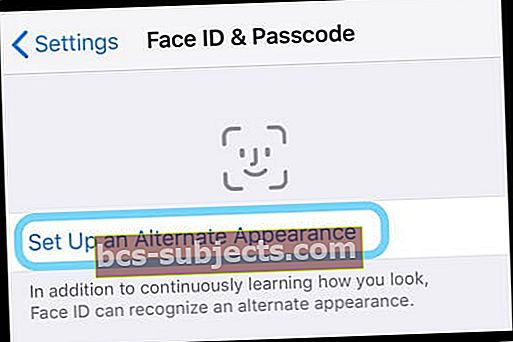
هناك طريقة أخرى لاستخدام هذه الميزة وهي مسح وجهك بالنظارات وبدونها (أو النظارات الشمسية أو العدسات اللاصقة الملونة أو القبعات وما إلى ذلك) ثم التحقق مما إذا كانت وظيفة FaceID لديك تعمل بشكل أفضل.